笔记本经常卡死如何清理内存?有效清理内存的方法是什么?
- 家电维修
- 2025-04-03
- 1
- 更新:2025-03-27 00:32:32
在我们的日常使用中,笔记本电脑常常会因为多种原因导致内存卡顿甚至系统卡死,如果我们能够有效地清理和管理笔记本的内存,不仅可以提高系统的运行效率,还能延长笔记本的使用寿命。本文将教你几个有效清理内存的方法,并帮助你更好地管理笔记本内存。
1.了解笔记本电脑内存的作用
在探讨如何清理内存之前,首先我们需要了解电脑内存(RAM)的基本作用。内存的主要职能是临时存储电脑需要迅速访问的数据。当你运行多个应用程序或打开多个浏览器标签页时,内存会承载这些程序和网页所需的数据。如果内存空间不足,就会导致系统卡顿甚至卡死。
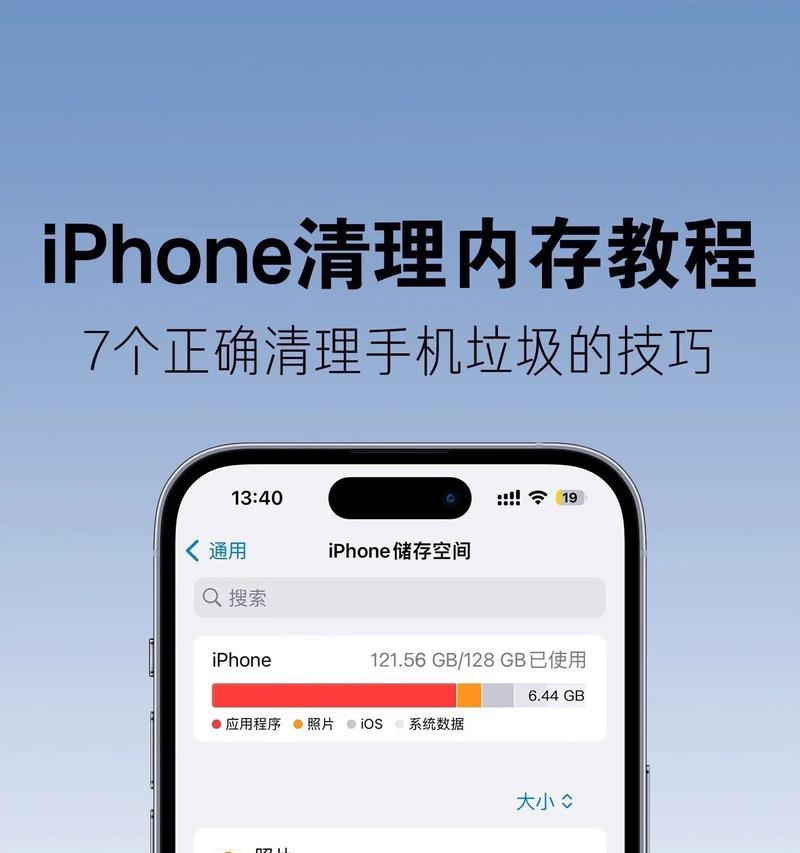
2.检查电脑的运行状况
在开始清理内存之前,首先应该检查电脑的运行状况。按下`Ctrl+Shift+Esc`键打开任务管理器,查看“进程”标签页,了解目前哪些应用程序正在占用大量内存资源。如果发现有异常的程序占用了过多内存资源,可以考虑关闭它。
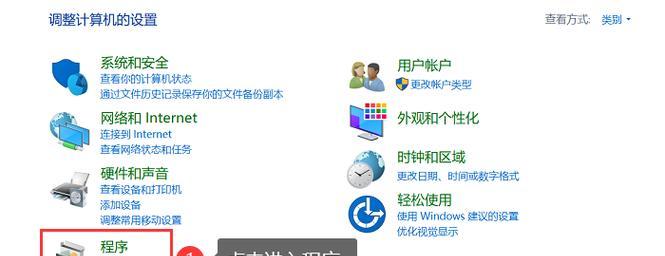
3.关闭不必要的后台程序
关闭不必要的后台程序是清理内存的最直接方法之一。可以按照以下步骤进行:
1.打开任务管理器(`Ctrl+Shift+Esc`或右键点击任务栏选择“任务管理器”)。
2.点击“启动”标签,检查列表中是否有不需要开机自动启动的程序,如果有,则可以通过右键点击选择“禁用”。
3.在“进程”标签中,找到并结束那些占用大量内存但当前不需要运行的程序。
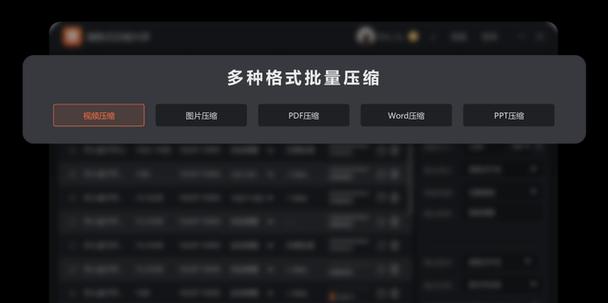
4.清理启动项
启动项是电脑开机时自动启动的程序和服务,过多的启动项会占用大量内存。可以通过系统配置工具清理启动项:
1.按下`Win+R`键打开运行对话框,输入`msconfig`并按回车。
2.点击“启动”标签,取消勾选你不需要开机自动运行的程序。
3.点击“确定”,然后重启电脑让设置生效。
5.使用磁盘清理工具
Windows系统自带的磁盘清理工具可以删除临时文件等无用数据,释放磁盘空间,间接帮助清理内存:
1.在搜索栏输入“磁盘清理”,选择并打开磁盘清理工具。
2.选择要清理的驱动器,通常选择系统盘(C盘)。
3.根据提示勾选需要清理的文件类型,比如临时文件、系统错误报告等。
4.点击“清理系统文件”,并重复勾选步骤3中的内容。
5.完成选择后,点击“确定”并清理。
6.使用第三方清理软件
一些专业的第三方清理软件,如CCleaner、360安全卫士等,不仅可以帮助清理临时文件、注册表垃圾,还提供更多的管理工具,例如深度清理、程序卸载、系统优化等,有助于提升系统的整体性能。
7.检查病毒和恶意软件
病毒和恶意软件可能会在后台消耗大量系统资源,对电脑性能产生负面影响。定期使用杀毒软件进行全面扫描,并确保杀毒软件实时保护电脑免受病毒侵害。
8.调整虚拟内存设置
虚拟内存是电脑将部分硬盘空间用作内存使用的功能,调整虚拟内存的大小可以优化性能:
1.返回到系统配置工具(`Win+R`键,输入`msconfig`)。
2.点击“高级选项”,然后点击“虚拟内存”下的“更改”按钮。
3.取消勾选“自动管理所有驱动器的分页文件大小”。
4.选择驱动器,设置自定义大小初始值和最大值,然后点击“设置”。
5.点击确定保存更改并重启电脑。
9.检查硬件问题
如果你发现清理上述所有软件层面的方法后,内存卡顿的问题仍然存在,那么可能是硬件问题。内存条故障或硬盘存在物理损伤,此时可能需要寻求专业人员的帮助检查或更换硬件。
10.减少浏览器标签页和扩展程序
如果你经常使用浏览器,记得管理好你的标签页和安装的扩展程序。过多的标签页和扩展会占用大量内存,使用完毕后应关闭不再需要的标签页,并只保留必要的扩展程序。
通过上述操作,我们可以有效地清理和管理笔记本电脑的内存,提升电脑的运行速度。要保持电脑的良好运行状态,建议定期进行内存清理,并养成良好的电脑使用习惯。这样,不仅可以保证电脑高效运行,还可以减少不必要的硬件损耗。











